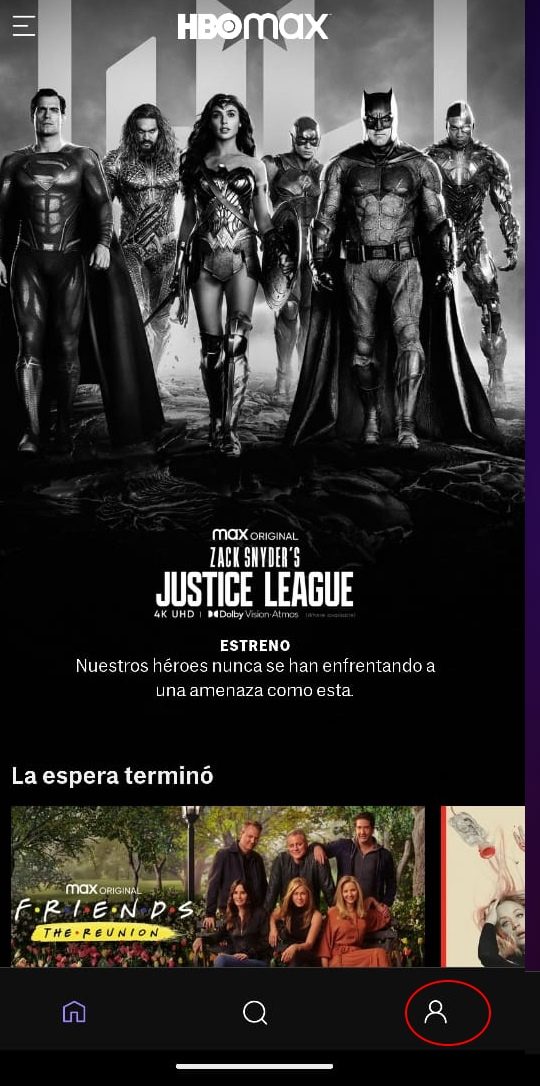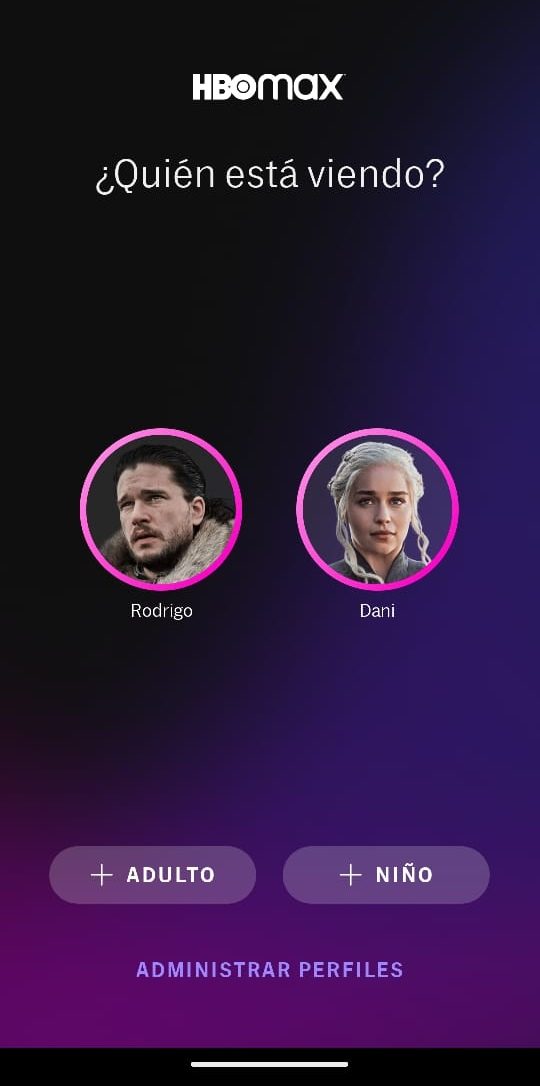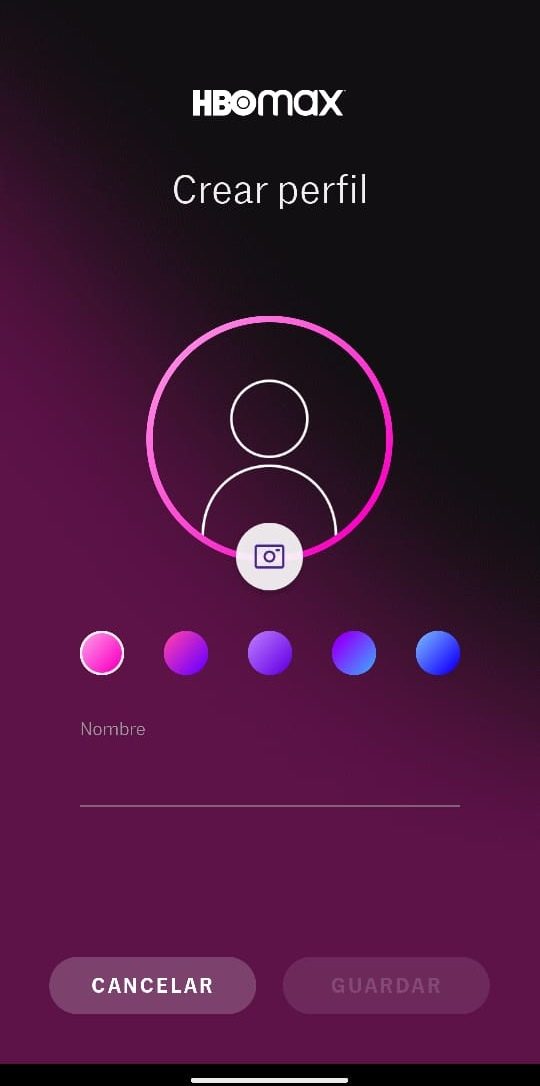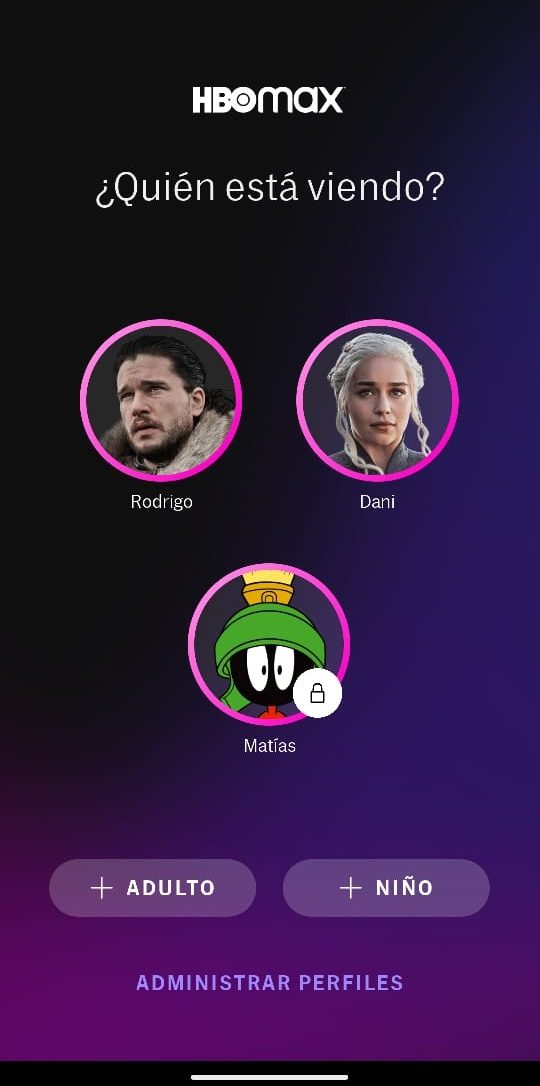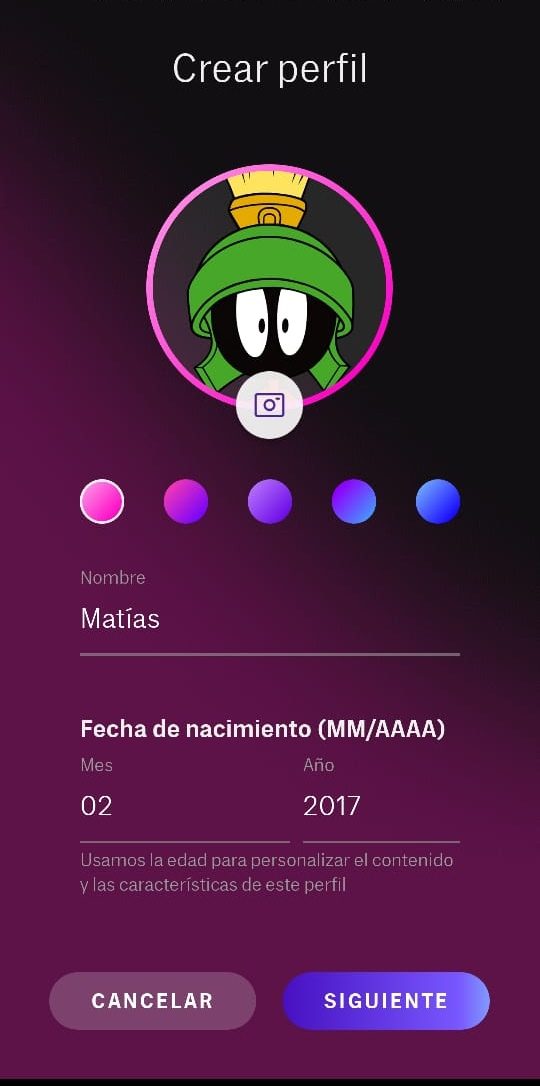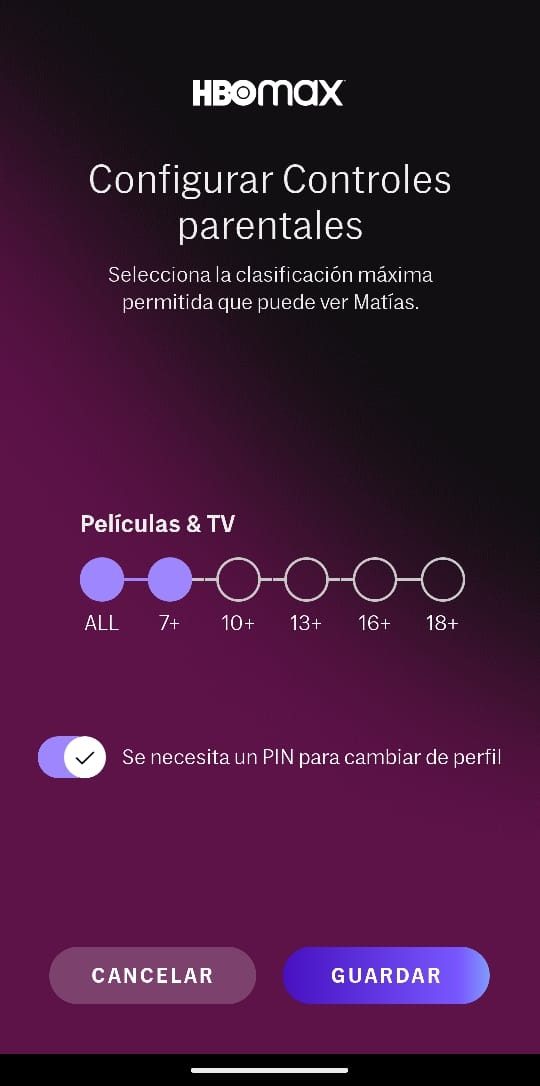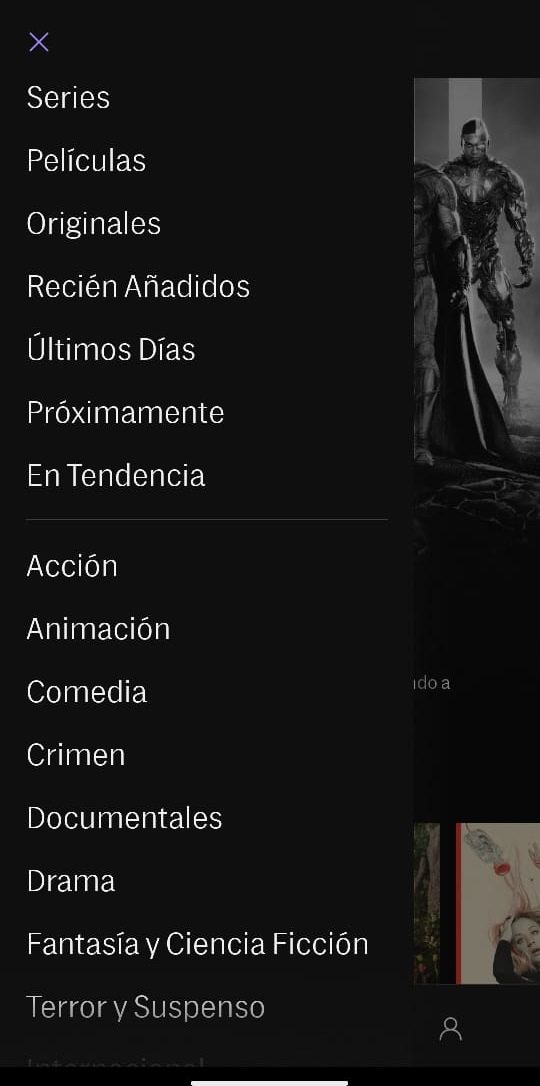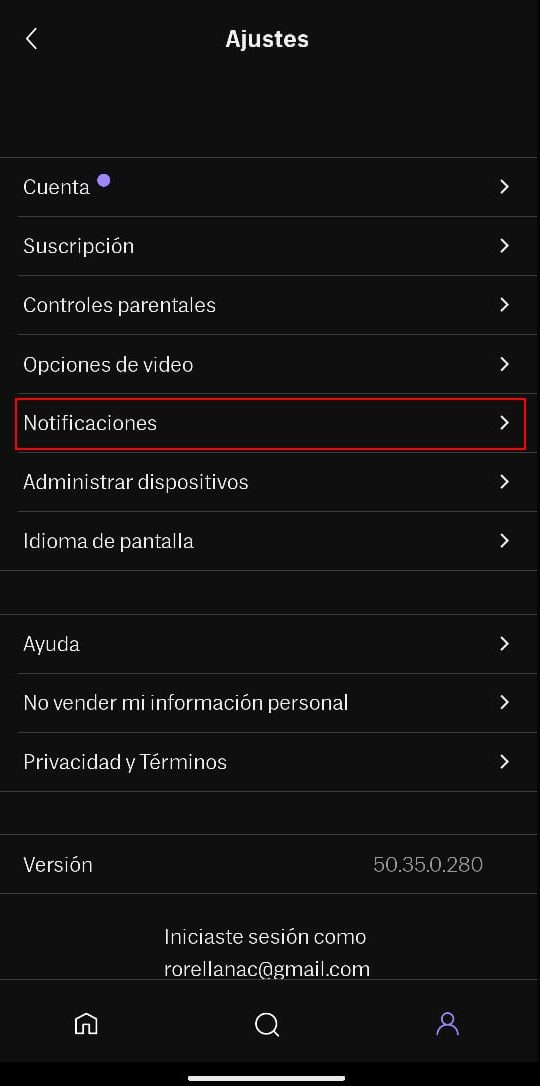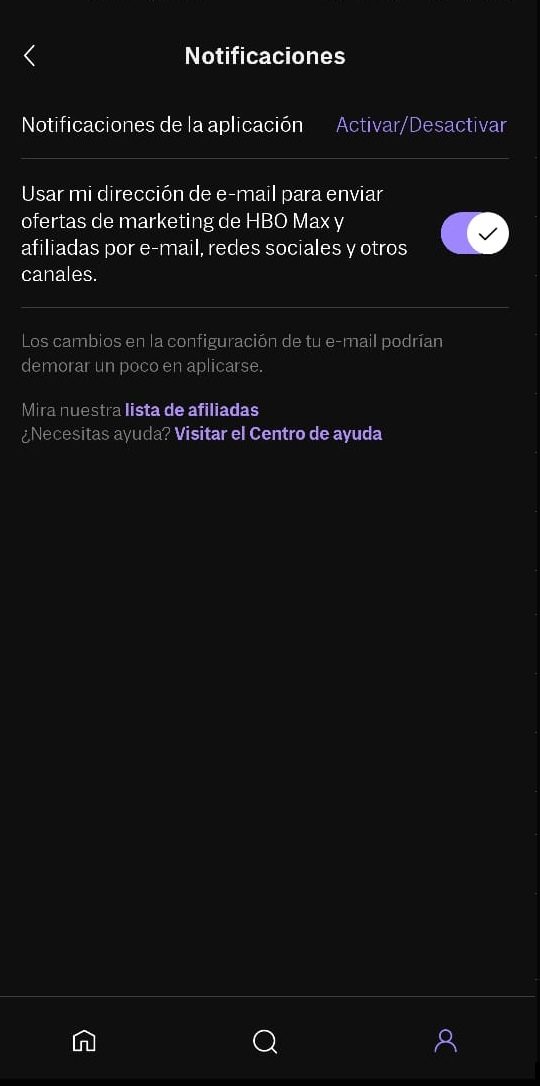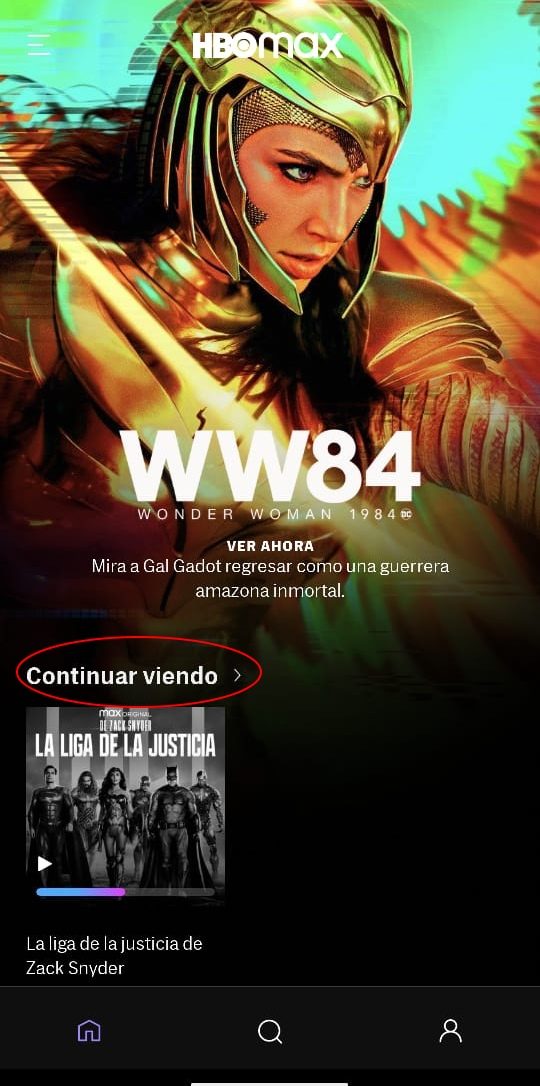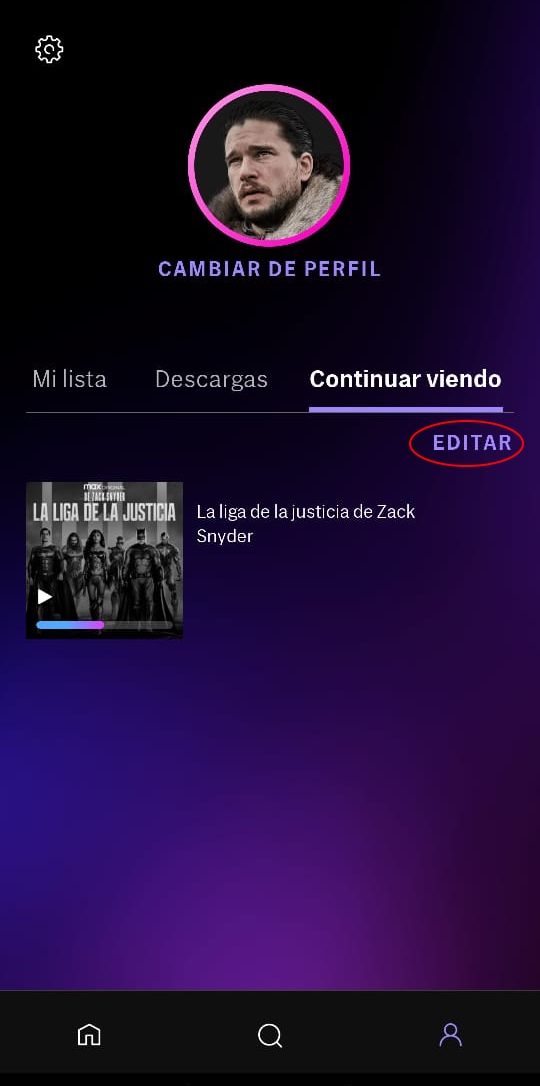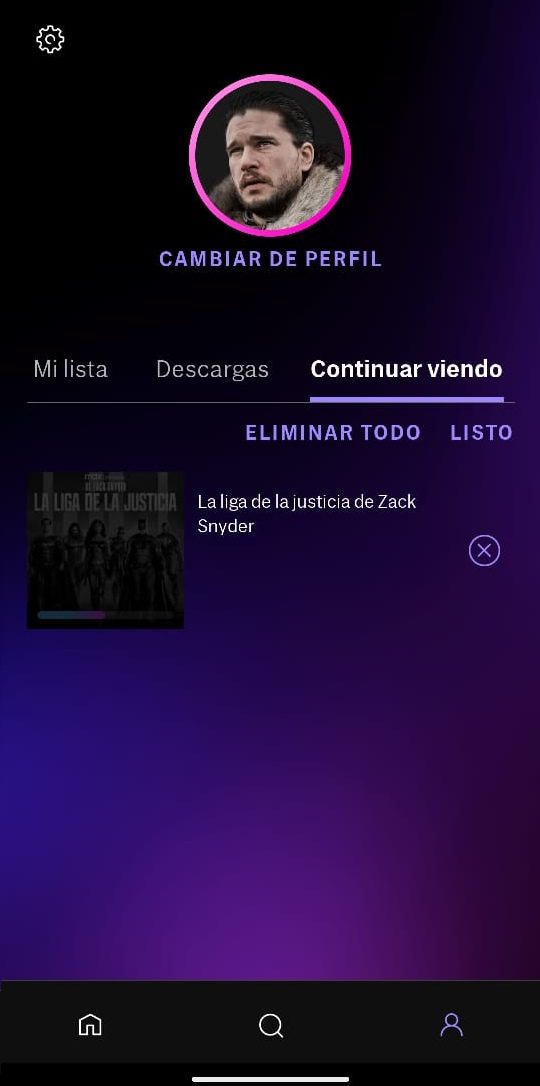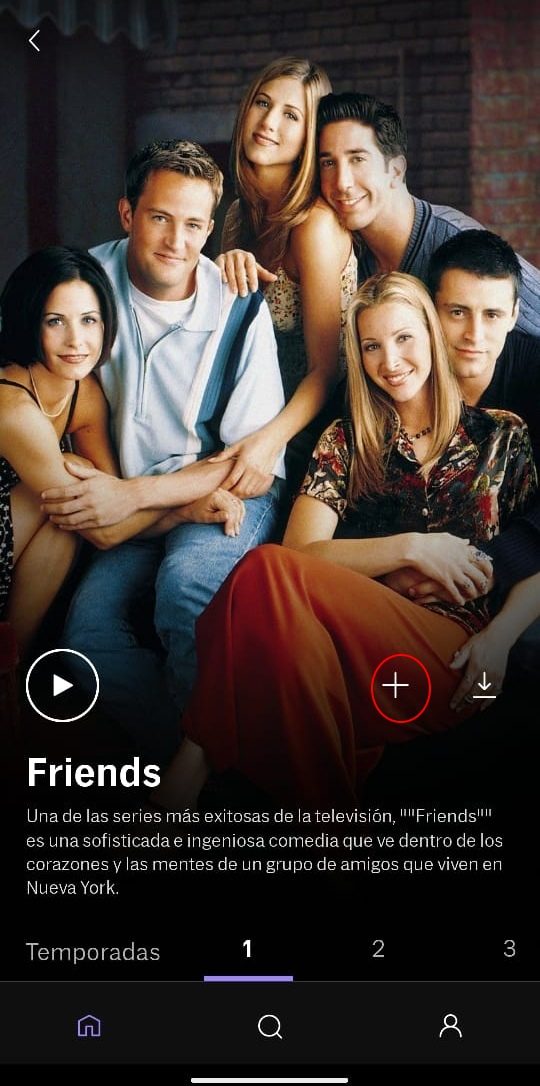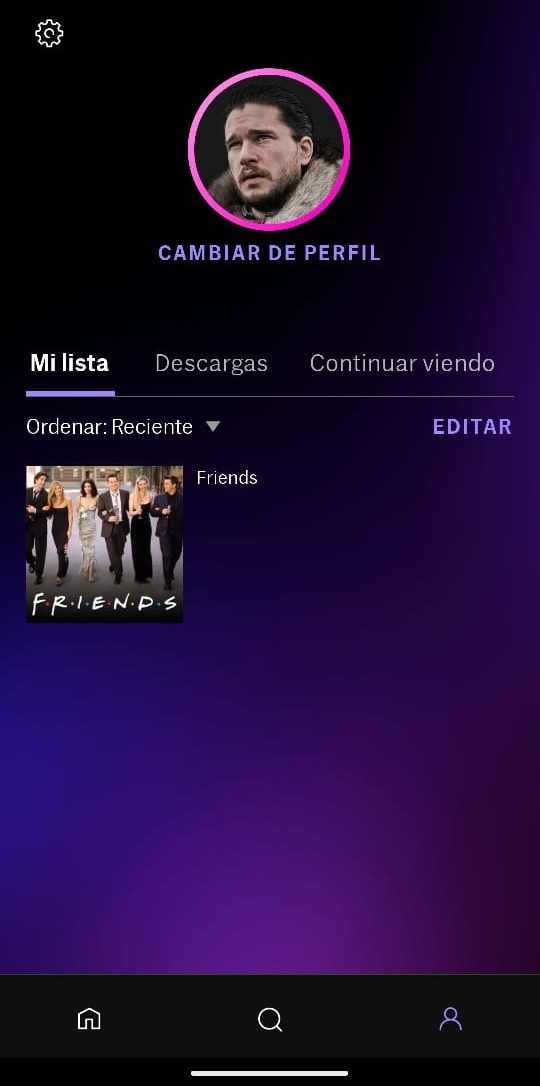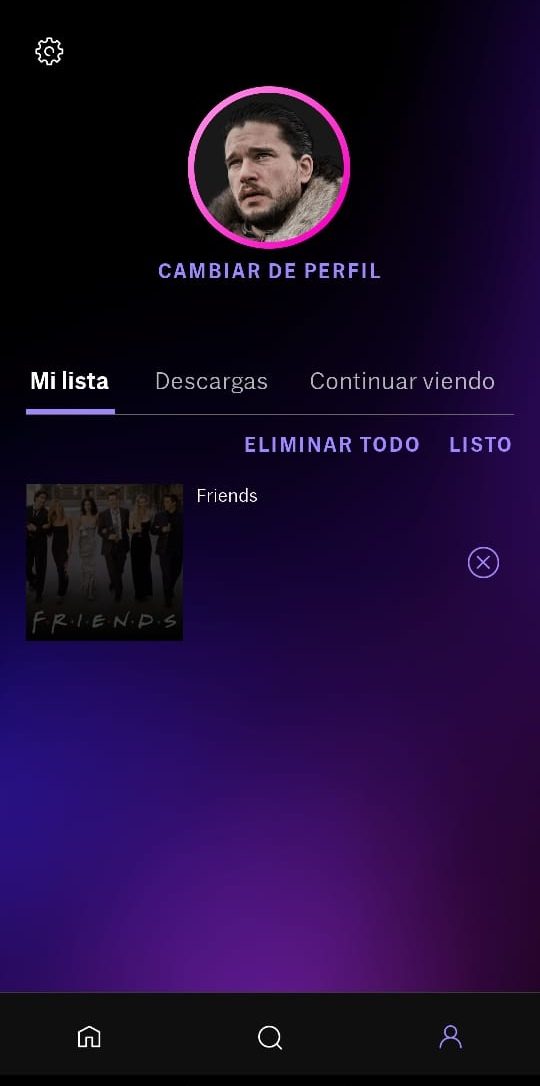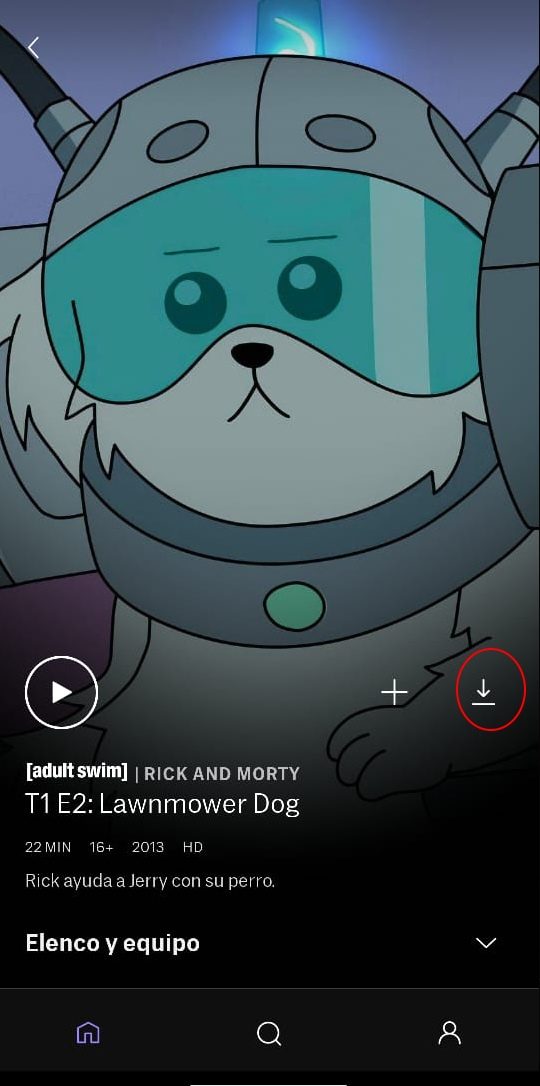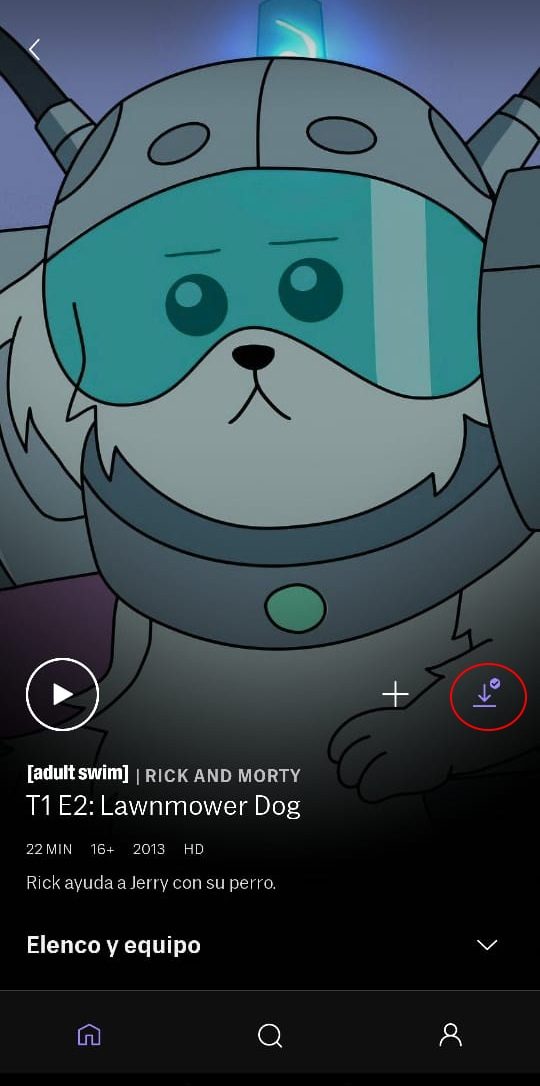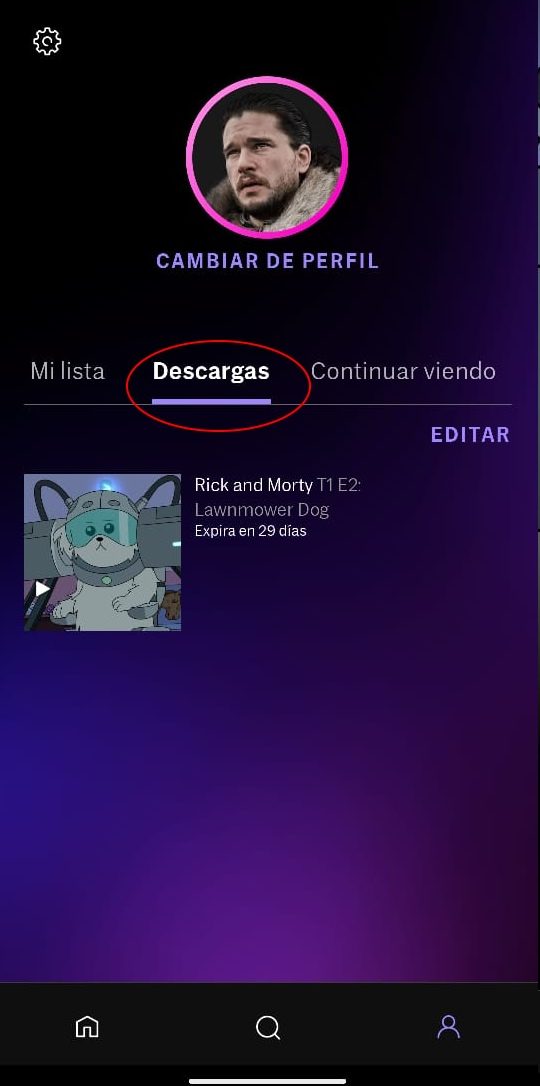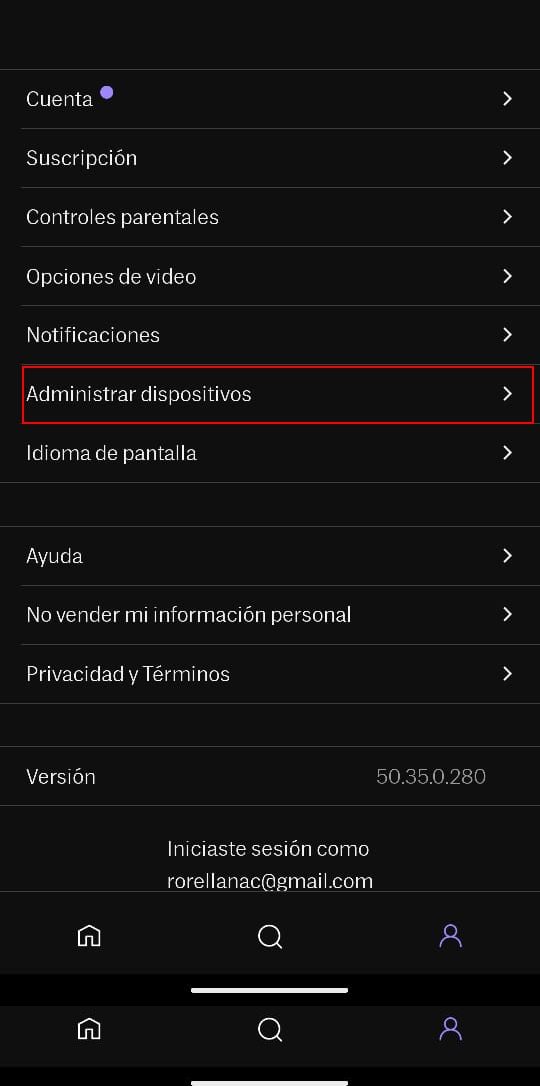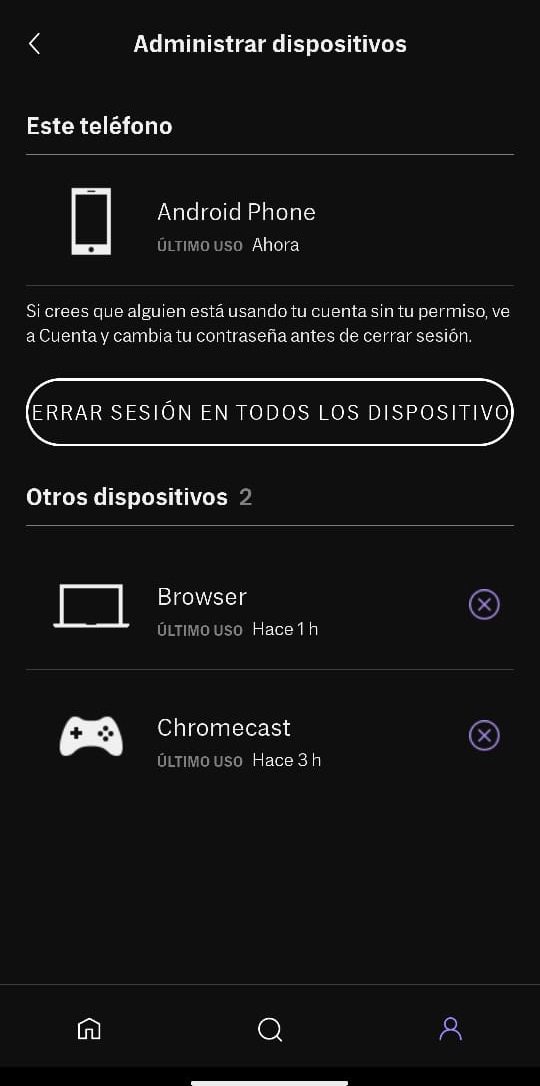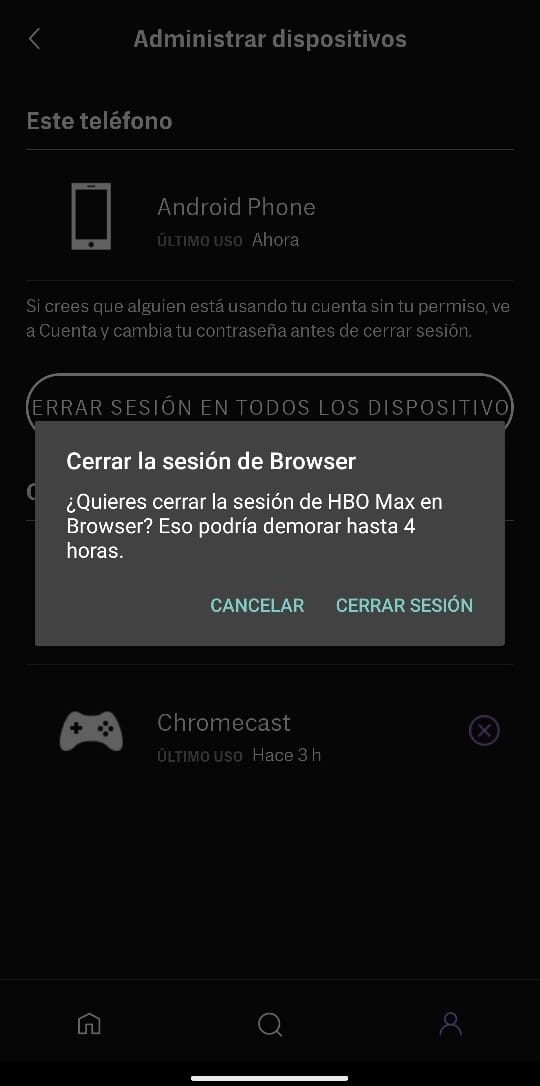Si ya te decidiste a convertirte en suscriptor de HBO Max y has decidido que esta plataforma es para ti, lo que sigue es dominarla al 100 por ciento. En esta guía te compartimos trucos de HBO Max que te ayudarán a aprovecharlo al máximo y mejorarán tu experiencia.
Te va a interesar:
- HBO Max: primeras impresiones de su llegada a Latinoamérica
- HBO Max gratis en América Latina: cómo conseguirlo
- Cinco razones para emocionarse por la llegada de HBO Max a Latinoamérica
Crear, editar o eliminar perfiles
Dependiendo del plan que hayas contratado, HBO Max te permite crear entre tres y cinco perfiles para que puedas mantener separadas tus preferencias y continuar viendo cualquier contenido desde otro dispositivo, o crear uno específico para contenido infantil. Para hacerlo, debes seguir los siguientes pasos:
- Dirigirte a tu perfil en la página principal.
- Presionar la alternativa Cambiar perfil
- Escoger la opción + Adulto o + Niño, según corresponda. (Si creas un perfil para niños, dirígete al paso Controles Parentales)
- Elegir un nombre y una fotografía.
Si lo que necesitas es editar o eliminar un perfil, debes realizar los siguientes pasos:
- Dirígete a tu perfil en la página principal.
- Presionar la alternativa Cambiar perfil.
- Escoger el perfil que deseas eliminar o editar.
- Presiona el botón Eliminar para borrar ese perfil o realiza las ediciones necesarias y presiona el botón
Nota: la opción para eliminar perfiles solo está disponible a través del sitio web de HBO Max y no en la aplicación móvil.
Configurar controles parentales
Si decides crear un perfil para un niño, la plataforma te permite configurar que el contenido que vean sea seguro. La plataforma te pide ingresar la fecha de nacimiento (te recomendará el contenido en función de su edad).
Sin embargo, puedes ajustarlo de acuerdo a lo que estimes conveniente. Por ejemplo, puedes escoger que solo vean películas aptas para todo público o puedes permitir algunas que estén clasificadas por edad.
Por defecto, el usuario infantil necesitará del pin o contraseña para cambiarse a un perfil para adulto. Cuando esta opción está activada, el perfil estará identificado con un candado cerrado. Pero si quieres actualizar estas configuraciones, debes realizar los siguientes pasos:
- Dirígete a tu perfil en la página principal.
- Presiona Cambiar perfil.
- Escoge el perfil para niños que deseas editar e ingresa el pin.
- Ajusta el tipo de contenido que está autorizado a ver.
- Presiona Guardar.
Conoce lo que viene (y lo que se va)
Además de las categorías tradicionales, HBO Max ofrece cuatro opciones interesantes para mantenerte al día con el contenido disponible en la plataforma.
- Recién añadidos: incluye todo el contenido que ha sido añadido en los últimos días a la plataforma. Son todos los estrenos que debes conocer.
- Últimos días: en esta sección encontrarás el contenido que está próximo a irse de HBO Max, por lo que si no has visto Annabelle 3 o Apollo 11, esta podrían ser tu última oportunidad.
- Próximamente: te permite mantenerte al día sobre los próximos estrenos en la plataforma.
- En tendencia: incluye las películas o series recomendadas por la plataforma a partir de lo que están viendo otros usuarios.
Si lo que buscas es mantenerte informado de manera periódica, también puedes suscribirte al boletín de novedades de HBO Max. Para ello, debes realizar los siguientes pasos:
- Ingresa a tu perfil.
- Escoge Notificaciones.
- Activar la opción de boletín de HBO Max.
En esta sección también puedes elegir ver notificaciones en tu teléfono o tableta sobre películas y estrenos en HBO Max. Para ello, debes activar o desactivar las notificaciones de la aplicación.
Edita la sección Continuar viendo
Estabas viendo Justice League de Zack Snyder, pero dos horas de reproducción fue un tiempo más que prudente y quieres continuar las otras dos horas al día siguiente. El título quedará alojado en la pantalla principal bajo la leyenda Continuar viendo.
¿Qué pasa si este espacio comienza a plagarse de series o películas que no te convencieron y que por eso las dejaste de ver? Puedes editar esta sección. Para ello, solo debes seguir el siguiente proceso:
- Abre tu perfil o presiona la barra Continuar viendo.
- Selecciona
- Elimina las películas o series que no quieres que sigan apareciendo y presiona Listo.
Crea tus listas de favoritos
La función Mi Lista es una excelente opción para hacer un seguimiento al contenido que no te quieres perder. Cuando encuentres algo que quieras ver más adelante, solo necesitas añadirlo.
Para agregar contenido a tu lista, solo debes seleccionar una serie o película —no debes reproducirla— y presiona el botón Más (+), que será reemplazado por una marca de verificación (✓).
Para encontrar el contenido que has agregado a Mi Lista, solo necesitas ingresar a tu perfil y en automático verás todo lo que está disponible. Puedes ordenarlo a partir del más reciente o de manera alfabética.
Desde esta misma sección, puedes eliminar el contenido que ya no te interesa o ya viste al presionar el botón Editar y marca Listo cuando hayas terminado.
Descarga episodios para verlos más tarde
Otra opción para administrar tu contenido favorito es descargar series o películas para verlas cuando no tengas conexión.
Para ello, necesitas ingresar a una producción y presionar el botón de descarga. Si se trata de una serie, puedes bajar la temporada completa o un capítulo en particular (debes escogerlo de forma individual).
Cuando la descarga haya finalizado, el contenido estará disponible en tu perfil, en la pestaña Descargas, donde también puedes eliminar el material que ya no necesitas.
Debes considerar que las descargas caducan después de 30 días y que tienes 48 horas para ver el contenido una vez que comiences. De cualquier manera, puedes renovar este periodo las veces que sea necesario desde la misma pestaña.
Revisa los dispositivos conectados
Como HBO Max solo permite un número limitado de transmisiones simultáneas (1 para el plan móvil y 3 para el estándar), mantener controlado el número de dispositivos que tienen acceso a tu cuenta es indispensable.
Si usaste tu cuenta en otro lugar y no estás seguro que la hayas cerrado, desde tu dispositivo debes realizar los siguientes pasos:
- Ingresa a tu perfil. Si estás desde un dispositivo móvil, presiona el ícono de engranaje.
- Escoge la opción Administrar dispositivos.
- Elige los dispositivos que quieres eliminar y presiona Cerrar sesión. Ten presente que esto podría demorar hasta cuatro horas.